<p>按照《Win 2003 Gene6 FTP Server安装教程》安装完毕以后,我们就要开始上手“Gene6 FTP Server”这款软件了。如何建立域和独立帐户呢?</p>
<h2><!--more-->一、输入在安装时填的管理员帐号密码</h2>
<p><a title="ftp-13.jpg" href="https://v5.net/attachment/91/"><img src="https://v5.net/usr/uploads/2012/04/3070648993.jpg" alt="ftp-13.jpg" /></a></p>
<p>单击左侧的“Local Machine”,会弹出密码框,输入密码,正确后会出现下图</p>
<h2>二、新建域</h2>
<h3>1、右击“域”,选择新建域</h3>
<p><a title="ftp-14.jpg" href="https://v5.net/attachment/92/"><img src="https://v5.net/usr/uploads/2012/04/2847930746.jpg" alt="ftp-14.jpg" /></a></p>
<h3>2、然后填写一个域名称,如“kwx.ch”</h3>
<p> <a title="ftp-15.jpg" href="https://v5.net/attachment/93/"><img src="https://v5.net/usr/uploads/2012/04/1307406497.jpg" alt="ftp-15.jpg" /></a></p>
<h3>3、禁止匿名登陆(如无特殊情况建议禁止),按流程进行下一步。</h3>
<p> <a title="ftp-16.jpg" href="https://v5.net/attachment/94/"><img src="https://v5.net/usr/uploads/2012/04/705309456.jpg" alt="ftp-16.jpg" /></a></p>
<p>创建完毕后提示“域设置”,根据实际情况修改,如不修改直接单击“确定”,域创建完毕。</p>
<p><a title="ftp-17.jpg" href="https://v5.net/attachment/95/"><img src="https://v5.net/usr/uploads/2012/04/909759495.jpg" alt="ftp-17.jpg" /></a></p>
<p> </p>
<h2>三、新建帐户</h2>
<h3>1、单击刚刚新建的“kwx.ch”,再单击“用户”</h3>
<p><a title="ftp-18.jpg" href="https://v5.net/attachment/96/"><img src="https://v5.net/usr/uploads/2012/04/213678414.jpg" alt="ftp-18.jpg" /></a></p>
<p>在右侧框中,选择“双击此处